Аналог zram для windows
Обновлено: 04.07.2024
, вводит новую функцию под названием сжатие ОЗУ. Эта новая процедура управления памятью повышает быстродействие системы с дополнительными вычислительными затратами.
Эта статья отвечает на три вопроса:
- Как работает сжатие ОЗУ?
- Вы можете выключить это?
- Влияет ли это на производительность?
1. Как работает сжатие ОЗУ?
Чем больше ОЗУ установлено
на вашем компьютере, тем больше будет количество программ, которые могут работать в фоновом режиме. Когда ОЗУ не хватает, Windows сохраняет содержимое ОЗУ в файл подкачки. Чтение, запись или изменение размера файла подкачки могут повлиять на производительность, поэтому, чем меньше это требуется Windows, тем лучше.
Сжатие RAM предлагает новое решение, сжимая
или разрушение малоиспользуемых элементов, хранящихся в оперативной памяти, и распаковка их при необходимости. Это уменьшает нагрузку на файл подкачки и значительно увеличивает объем оперативной памяти, доступной операционной системе.
Гэвин коснулся сжатия оперативной памяти в своей статье о том, как решать проблемы с оперативной памятью Windows
Имейте в виду, что это грубое упрощение гораздо более сложной цепочки процессов, приводящих к сжатию оперативной памяти. Вот схема от Microsoft о том, как Windows 10 сжимает ОЗУ:

По данным Microsoft, приложения, сжатые в оперативной памяти, занимают 40% от их первоначального размера. Кроме того, Windows 10 теперь использует файл подкачки на 50% меньше.

Этот метод не является экспериментальным или уникальным. В мире Linux ZRAM предлагает аналог. Например, Android использует ZSWAP и ZRAM с большим эффектом. Сообщалось, что сжатие может улучшить производительность в многоядерных системах. OS X начиная с Mavericks также использовала сжатие RAM. Самым большим отличием является то, что Windows может позволить пользователям включать или выключать сжатие ОЗУ.
2. Как включить или выключить сжатие ОЗУ
Сжатие оперативной памяти обрабатывается процессом, известным как Superfetch. К сожалению, отключение Superfetch может существенно повлиять на производительность системы. Однако для тех, у кого нет других вариантов, вам может потребоваться отключить службу. Это требует небольших усилий.
Как отключить сжатие оперативной памяти
Этот метод отключения сжатия оперативной памяти исходит от пользователя Reddit koukouki. Отдельное спасибо читателю MakeUseOf двусторонний за совет.
Сначала нажмите клавишу Windows + X. Затем нажмите R. Вы должны увидеть Диалог запуска Windows. Введите «Services.msc» (без кавычек) в текстовое поле и нажмите клавишу ввода. Вы должны увидеть список всех служб Windows. разместить Superfetch а также щелкните правой кнопкой мыши в теме. Тогда выбирай свойства.

Далее нажмите на Стоп. Затем выберите поле для Тип запуска. выберите инвалид.

Наконец, нажмите на Хорошо. Сжатие RAM и Superfetch теперь отключены. Однако, если вы испытываете снижение производительности, вам нужно снова включить Superfetch.
Как включить сжатие ОЗУ
Следуйте тем же инструкциям, что и выше, но вместо того, чтобы установить Тип запуска на Отключено, выберите Автоматически из контекстного меню.
3. Влияние сжатия оперативной памяти на производительность
Сжатие ОЗУ не должно влиять на производительность системы, поскольку оно не работает непрерывно в фоновом режиме.
Но включает ли сжатие ОЗУ значительную часть вычислительной мощности вашего компьютера? Я проверил эталонный тест, используя PerformanceMext PassMark, чтобы выяснить это.
После отключения сжатия оперативной памяти я провел бенчмаркинг (5 бесплатных тестовых программ
) компьютер (Dell XPS 13

Замечания: Чем выше число, тем выше производительность.
Стоит ли использовать сжатие ОЗУ в Windows 10?
С другой стороны, те из вас, кто имеет 16 ГБ или 32 ГБ оперативной памяти, вероятно, даже не заметят разницы, поскольку ваша система редко (если вообще когда-либо) касается файла подкачки.
Знаете ли вы, что поглощает большую часть вашей системной памяти? Вы сталкивались с какими-либо ограничениями в отношении оперативной памяти на компьютере с Windows 10 и, если да, то сколько у вас оперативной памяти? Пожалуйста, поделитесь с нами в комментариях!
Авторы изображения: Металлический зажим тисков стола модустолленс через Shutterstock
Я наткнулся на эту тему, пытаясь ускорить свой смартфон, по рекомендации поставил zRAM, для сжатия оперативной памяти. (получилось немного медленновато, но эффективно) И начал искать подобные аналоги для ПК.
Поскольку Linux давно использует подобное сжатие (SWAP), а недавно, с выходом Win 10, сжатая оперативная память появилась и там (но не настраиваеться и не выключаеться), решил найти аналог.
Таковые были для MS-DOS и Win95-97, а потом по непонятным причинам исчезли. (MagnaRam, RAM Doubler и пр.)
Хотя современные ПК, обычно имеющие достаточно мощный процессор и, как правило, мало ОЗУ (немного устаревшие, на DDR1-2, которые легче заменить, чем модернизировать, или ноутбуки) для такой программы оптимизации годятся как нельзя лучше.
Нашёл более-менее похожий вариант Memory Improve Master, но "ужимание" в нём проходит какими-то неэффективными алгоритмами, далёкими, от настоящего сжатия в оперативной памяти.
Порекомендуйте что-нибудь.)
Win 10 не предлагать, и не спрашивать почему. Отдельная тема на долгое обсуждение.
Поискав по форуму набрёл на мёртвую тему 4-х летней давности, и мне очень интересно, изменилось ли что-то:
Программа / драйвер для сжатия оперативной памяти в Windows XP (Windows NT 5.X)
Помощь в написании контрольных, курсовых и дипломных работ здесь
Запуск под Win 7 программы написанной под Win NT
Приветствую! Я не программист, поэтому пишу к вам. Есть программа с названием WinCC.exe и база.
Запуск готовой программы под Win 7
Привет! Ребят, помогите пожалуйста. Почему программа не запускается под Windows 7 ? .

Пакетная обработка файлов с использованием программы для сжатия изображений
Всем доброго дня. Я использую софтину pngout для сжатия картинок для сайта. Я написал простейший.
При попытке выполнения сжатия диска система пишет, что доступное для сжатия место — всего лишь 45 МБ
Приветствую. Пытаюсь отделить от диска D (не системный) 50гб памяти. На диске 450+гб памяти всего.
Никто мне так и не ответил, а сам я нашёл только способ несколько увеличивающий эффективность кэширования для некоторых программ, за счёт сжатия. И то костыль на костыле и костылём погоняет, в буквальном смысле. :\ Поскольку Linux давно использует подобное сжатие (SWAP)
Swap -- это никакое не сжатие, а расширение ОЗУ за счет жесткого диска или флешки. В Windows включено по-умолчанию начиная с Win95/NT4, а появилось так вообще в Win3.x
с выходом Win 10, сжатая оперативная память появилась и тамОткуда дровишки? Или вы про swap, который используется в Windows уже более 20 лет?
Не было. И даже теоретически существовать не могло. Были программы сжатия диска "на лету", а прозрачное для программ сжатие ОЗУ в среде реального режима было невозможно от слова совсем.
а потом по непонятным причинам исчезли. (MagnaRam, RAM DoublerПо совсем понятным исчезли, ибо толку от них было крайне мало.
Маркетинговый буллшит для выманивания денег. Такого добра во времена Win9x было навалом, сегодня к счастью, как-то поутихло. Swap -- это никакое не сжатие, а расширение ОЗУ за счет жесткого диска или флешки. В Windows включено по-умолчанию начиная с Win95/NT4, а появилось так вообще в Win3.xПрошу прощения, писал давно и на быструю руку, я не это имел ввиду.) Я имел ввиду технологию ZRam.
Откуда дровишки? Или вы про swap, который используется в Windows уже более 20 лет?Нет, я про Superfetch и его новую функцию под названием "система и сжатая память".
Не было. И даже теоретически существовать не могло. Были программы сжатия диска "на лету", а прозрачное для программ сжатие ОЗУ в среде реального режима было невозможно от слова совсем.Вполне возможно, спорить не буду.
Это описка, Win 98 имелась ввиду.
По совсем понятным исчезли, ибо толку от них было крайне мало.Совершенно несогласен, расширение оперативной памяти за счёт алгоритмов сжатия (даже если не в два раза, как обещали RAM Doubler и прочие), очень эффективное решение при мощном процессоре и малом кол-ве ОЗУ.
Естественно, раньше процессоры не имели таких вычислительных мощностей, как сейчас.
И тонны собраных маркетологами ноутбуков с i7 и 4 гб ОЗУ, подтверждают актуальность подобной технологии.
ZRam всего лишь создает виртуальный swap-диск в оперативной памяти. И да, может его сжимать. Но это совсем не прозрачное сжатие ОЗУ.
Эта система всего лишь превентивно загружает в память модули программ, которые вероятно будут востребованы в ближайшее время.
Win10 сжимает страницы, которые иначе должны были быть сброшенными в swap. Это не сжатие памяти как вы его себе представляете, это просто продвинутая альтернатива подкачке с диска, во многом подобная упомянутому выше ZRam. Актуальные страницы в RAM никто не жмет. Почему -- поясню ниже.
И тонны собраных маркетологами ноутбуков с i7 и 4 гб ОЗУ, подтверждают актуальность подобной технологии.Это вообще не техническая проблема.
Совершенно несогласен, расширение оперативной памяти за счёт алгоритмов сжатия (даже если не в два раза, как обещали RAM Doubler и прочие), очень эффективное решение при мощном процессоре и малом кол-ве ОЗУ.Поясняю на пальцах проблему сжатия актуальных страниц памяти. Технически в системах с MMU действительно можно реализовать прозрачное сжатие памяти, аппаратные средства процессоров начиная с i80386 имеют для этого все необходимое. Но тут возникают некоторые неприятные ньюансы.
Во-первых очень мало смысла сжимать страницы с исполняемым кодом, потому что процессор не умеет выполнять сжатый код. При передаче управления на сжатую страницу с кодом, нужно выполнить такие действия:
1. Выделить из пула свободных страниц новый блок памяти, достаточного для распаковки объема.
2. Распаковать сжатую страницу и, вероятно, вытолкнуть ее в пул свободных.
3. Передать управление по нужному адресу в распакованном блоке.
4. Когда управление будет передано на другую страницу, выполнить ее распаковку по аналогичному алгоритму, а текущую запаковать в обратном порядке.
Действий дофига и некоторые из них весьма ресурсоемкие. Но основная проблема в том, что программный код не выполняется строго последовательно, передача управления согласно логике работы программы происходит непредсказуемо для менеджера памяти. В результате перечисленные выше действия придется выполнять ОЧЕНЬ часто, в пределе -- каждые несколько инструкций процессора (например, последовательный вызов подпрограмм, лежащих в разных сжатых страницах). Это приведет к катастрофической деградации производительности любого мало-мальски реального кода.
Со страницами данных все так же, только тут последовательность доступа оказывается еще более хаотичной. Плюс изменчивость данных приводит к тому, что после повторной упаковки распакованной ранее страницы, ее объем может изменяться и это потребует еще больших ресурсов на перепаковку. Ну и не забываем, что данные легко могут оказаться несжимаемыми (например, это зашифрованный блок, типа сетевого буфера для работы с SSL-каналом), в результате чего все вышеперечисленные действия вообще ничего кроме сильнейшей просадки производительности не дадут.
Если вы хотите существенно ускорить работу компьютера, настроить программы таким образом, чтобы они открывались и работали по одному клику, то самый распространенный совет в такой ситуации — установка быстрого твердотельного накопителя.

Однако, как поступить если такой возможности нет. Как ускорить работу Windows без финансовых вложений в виде покупки дополнительных комплектующих? Как расшевелить систему без замены носителя? Кстати, вы можете пойти по оптимальному пути: заменить старый жесткий диск на твердотельный накопитель и одновременно воспользоваться советами из этой статьи. Так вы получите максимум от обоих методов — и самую быструю Windows.
Максимальное ускорение системы достигается с помощью так называемого RAM-диска. Подобный электронный накопитель быстрее любого SSD, поскольку выступает в качестве виртуального жесткого диска, целиком расположенного в оперативной памяти. Современные компьютеры зачастую оснащены RAM на 8, 16 и даже 32 Гбайт. Таким образом, всегда остается достаточно памяти даже на несколько RAM-дисков, которые вы можете настроить индивидуально под свои потребности.

Программа AMD Radeon RAMDisk поможет в создании таких виртуальных турбонакопителей, которые получат от Windows даже свои буквы диска. Благодаря этому система будет воспринимать их как совершенно обычные диски, а вы сможете копировать туда файлы и создавать там папки. В отличие от встроенных SSD, RAM-диск доступен лишь при работе системы и запуске соответствующего ПО. Кроме того, по умолчанию все сохраненные на таком накопителе данные уничтожаются при выключении компьютера, поскольку отключается и оперативная память. Однако такой потери легко избежать, предварительно скопировав содержимое RAM-диска на HDD или USB-накопитель, а затем снова загрузив его обратно при следующем запуске системы.
Установка AMD Radeon RAMDisk проходит очень быстро и просто: запустите процесс двойным щелчком по файлу «Radeon_RAMDisk 4.4.0.RC36.msi». На запрос Контроля учетных записей пользователя ответьте «Да», а затем согласитесь с лицензионным соглашением.
После запуска программы она проанализирует ваше оборудование, в частности, от какого производителя установлена видеокарта. Если это не AMD, то утилита предупредит, что в бесплатной
версии можно создавать виртуальный диск не более 4 Гбайт.

Если вам необходимо больше, то придется раскошелиться на полную лицензию. Выберите «No Thanks». Теперь можно приступать к настройке RAM-диска.
Создание простого RAM-диска
Интерфейс программы достаточно простой и содержит все необходимые опции для быстрой конфигурации виртуального диска в оперативной памяти. Некоторую сложность может вызвать отсутствие локализации меню, однако даже базовых знаний английского языка будет вполне достаточно для понимания общей логики работы ПО.
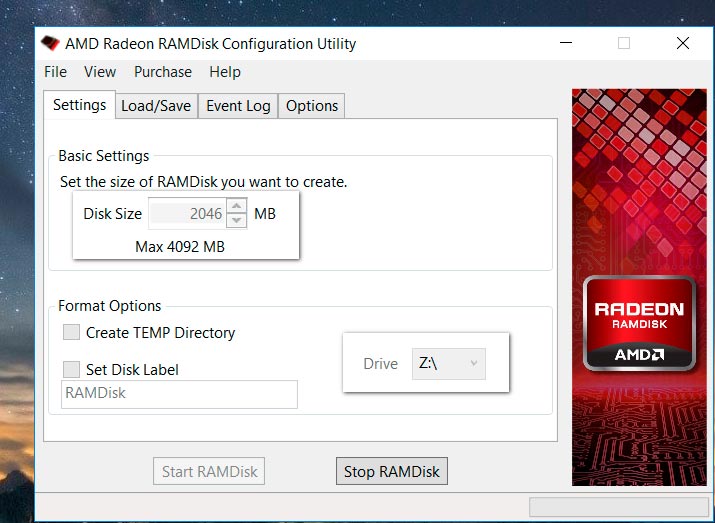
На вкладке «Settings» справа в выпадающем меню вы увидите букву «Z». Здесь вы можете задать любую букву для своего диска. Выше в разделе «Basic Setting» можно сразу указать размер вашего виртуального диска. По умолчанию выставлено «40 Mb», а ниже предупреждение «Max 4092 Mb». Задайте значение «2046» и нажмите кнопку «Start RAMDisk».
Если в качестве системного диска вы используете SSD-накопитель, а для хранения данных дополнительно жесткий диск, то настройте программу таким образом, чтобы она записывала резервные файлы на последний. Для этого перейдите на вкладку «Options» и поставьте галочку в чекбоксе «Allow Image files to be saved in non System Drives».
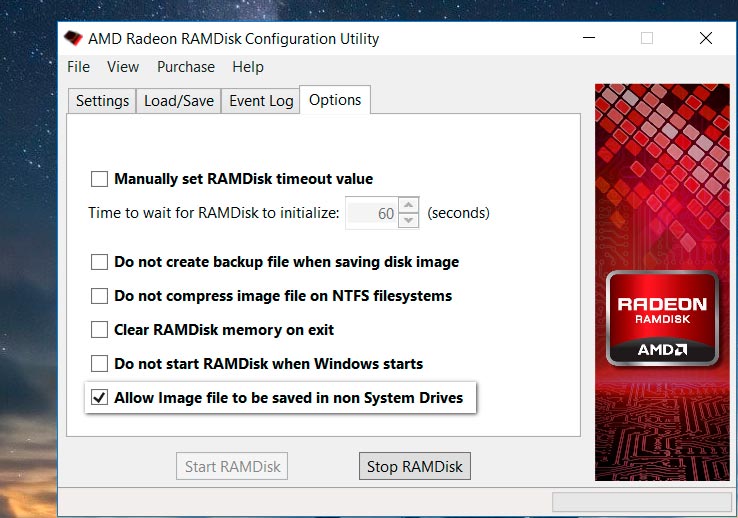
Здесь же можно изменить и некоторые другие стандартные параметры, заданные программой по умолчанию. После запуска монтажа виртуального диска программа выдаст окно с запросом установки дополнительного ПО. Согласитесь на эту операцию. Далее программа автоматически откроет Проводник Windows, где отобразится пока еще пустой новый виртуальный диск. Все файлы, которые вы перенесете на него, будут располагаться на RAM-диске, и после первого процесса копирования станут открываться заметно быстрее, чем обычно.
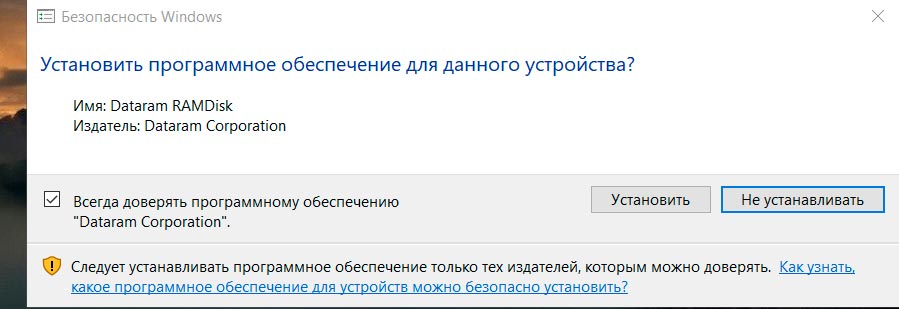
Однако не забывайте, что вся находящаяся на подобном накопителе информация будет утрачена при выключении компьютера. RAM-диски отлично подходят, к примеру, для быстрого выполнения не требующих установки портативных программ, которые вы хотите затем удалить без остатка вместе со всеми созданными данными, или ускорения работы отдельных приложений.
Ускорение Firefox благодаря RAM-диску
RAM-диск — это не просто быстрый промежуточный накопитель для файлов, которые затем будут удалены. Прежде всего он подходит для ускорения работы таких часто используемых программ, как Firefox.
Этот браузер работает с локальным кешем, в котором сохраняются элементы ранее найденных веб-страниц, а также начатые загрузки. При последующем посещении страницы Firefox сначала проверяет, актуальны ли сохраненные данные. При положительном результате браузер загружает информацию из локальной памяти, а не повторно из Интернета. RAM-диск убыстряет этот процесс.
Так как виртуальный диск размером 2046 Гбайт в оперативной памяти у вас уже создан, то остается только настроить браузер Firefox на хранение кеша на созданном диске. Чтобы иметь возможность доступа к файлам кеша при повторном включении или перезагрузке компьютера, организуйте сохранение образа RAM-диска на жесткий диск.
Для этого на вкладке «Load/Save» в разделе «Save Options» поставьте галочку в чекбоксе «Save Disc Image at Shutdown». Впоследствии вы можете загрузить сохраненный образ диска, если возникнет необходимость.
Снова нажмите на «ОК». После перезагрузки браузера Firefox будет использовать для своего кеша быстрый RAM-диск.
RAM-диск для временных файлов Windows
Другой полезный сценарий применения RAM-диска — это хранение на нем временных файлов операционной системы. Для этой цели также можно использовать созданный нами ранее виртуальный накопитель.
По умолчанию программа AMD Radeon RAMDisk стартует вместе с Windows, а монтаж RAM-диска осуществляется автоматически.
Для того чтобы временные файлы записывались именно на временный виртуальный диск, необходимо изменить переменные среды Windows. Принцип действия под Windows 7, 8/8.1 и 10 одинаковый: нажмите на комбинацию клавиш «Win+Pause» и щелкните по строчке «Дополнительные параметры системы».
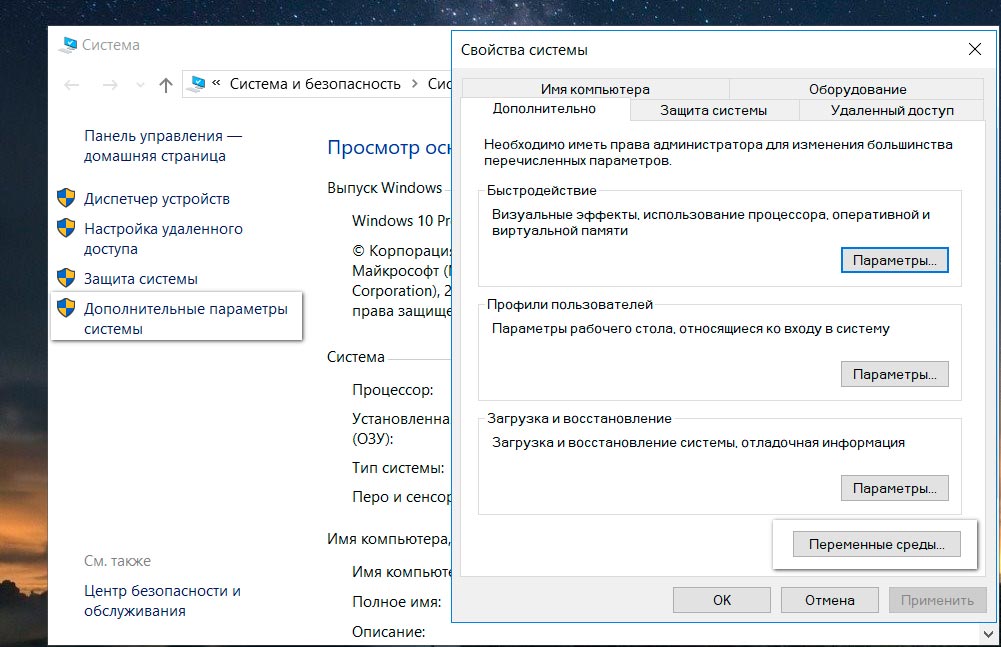
На вкладке «Дополнительно» кликните по кнопке «Переменные среды». Выделите переменную «TEMP» и нажмите на кнопку «Изменить». Укажите путь к своему RAM-диску, в нашем случае «Z:\». Повторите процедуру для переменной «TMP».
Дважды подтвердите изменения нажатием на «ОК». Теперь временные файлы всегда будут оказываться на быстром RAM-диске, а при выключении компьютера — автоматически удаляться
Использование RAM-дисков — это простой, но предельно эффективный способ разогнать Windows. Однако вы можете не останавливаться на достигнутом, и дополнительно навести порядок в системе, очистив ее от хлама и лишних файлов. Одним из лучших и популярнейших средств для уборки Windows считается CCleaner.
Последняя версия Windows 10 представила новую функцию под названием «система сжатия оперативной памяти». Эта новая процедура улучшает быстродействие ОС с помощью добавления вычислительных ресурсов. В этой статье рассмотрена ее работа, как отключить ее и как она влияет на производительность.
Как работает сжатие
Чем больший объем запоминающего устройства установлен на вашем компьютере, тем большее количество программ могут работать в фоновом режиме. Всякий раз, когда RAM иссякает, ОС сохраняет ее содержимое в файл. Чтение, запись, или изменение его размера (pagefile) может влиять на продуктивность.
Большинство ПК сегодня имеют мощные процессоры с несколькими ядрами. Эффективное использование CPU для сжатия и распаковки памяти имеет смысл для повышения продуктивности и уменьшения pagefile на диске.
Вы на самом деле увеличиваете срок службы вашего диска, частые записи на который в конечном итоге разрушают его. Особенно это касается твердотельных накопителей. Циклы процессора для компрессии выполняются с низким приоритетом, чтобы не мешать другим запущенным процессам, и декомпрессия реализуется очень быстро.
Эта технология образовалась из технологии Readyboost, которая изначально присутствовала в 7-ой версии и использовала сжатый кэш для повышения эффективности при хранении данных. Восьмая версия эволюционировала, перемещая кэш в обычную память, но данные были по-прежнему записывались в файл подкачки. В Windows 10 теперь данные сначала сжимаются в ОЗУ, и только тогда записываются на диск.
Система предлагает новое решение путем компрессии мало используемых элементов и распаковку их по мере необходимости. Это уменьшает нагрузку на pagefile и значительно увеличивает объем доступной RAM.
Вот схематичное изображение от Microsoft, как работает сжатие:

По словам Microsoft, приложения, сжатые в ОЗУ, занимают 40% от их первоначального размера. Кроме того, теперь используются файлы страницы на 50% меньше.
Сжатая часть RAM отображается в диспетчере задач. Для стороннего наблюдателя, кажется, как будто ОС потребляет огромный объем ОЗУ. Влияние на производительность — в частности, на устройствах с 4 Гб или меньше — должно быть драматичным:

Метод не является экспериментальным или уникальным. В мире Linux, ZRAM предлагает аналог. Например, Android использует ZSWAP и ZRAM с большей эффективностью. Сообщалось, что процесс может повысить продуктивность на многоядерных ПК. Самая большая разница в том, что Windows может позволить пользователям переключать процедуру в режим включено или выключено.
Как включить / выключить
Компрессия RAM обрабатывается диспетчером памяти. Планировщик задач запускает процесс, когда он обнаруживает простой приложения. К счастью, большинству пользователей не нужно включать его; операционная система позволяет использовать его по умолчанию. Когда он включен, он работает в фоновом режиме.
- Введите services.msc в строке «Выполнить», открыв ее через «Пуск».
- Найдите среди имеющихся служб SuperFetch, откройте «Свойства», нажав на нее правой кнопкой мыши.
- В пункте «Тип запуска» в списке выберите «Отключена» и нажмите Ok.
- Перезагрузите компьютер, чтобы изменения вступили в силу.

Влияние на производительность
Компрессия не должна влиять на продуктивность, поскольку она не функционирует постоянно в фоновом режиме. Но это позволяет процессу занять значительный объем вычислительной мощности вашего ПК. Имейте в виду, что он работает только тогда, когда ОС обнаруживает, что есть неработающие приложения, хранящиеся в ОЗУ.
За счет уменьшения количества времени, когда операционная система считывает или записывает в файл подкачки, отзывчивость ОС должна существенно улучшиться — в частности, с небольшим размером запоминающего устройства. Кроме того, нет заметного снижения продуктивности ПК когда она включена.
С другой стороны, если у вас 16 Гб или 32 Гб, вероятно, вы даже не заметите разницы, так как ваш компьютер редко (если вообще) переносит информацию в pagefile.
Читайте также:

